Почему вай фай тупит: почему дома интернет по Wi-Fi тормозит
Содержание
Плохо ловит и тормозит Wi-Fi на телефоне. Что делать?
Сегодня мы поговорим о проблеме, когда на телефоне очень плохо работает Wi-Fi. Рассмотрим несколько решений, которые подойдут как для телефонов на Android, так и для iPhone. Под «плохо работает» могут скрываться самые разные неполадки. Но чаще всего это плохой прием, низкая скорость, нестабильное подключение к Wi-Fi сети, обрывы и другие неприятные моменты.
Несколько самых популярных случаев: подключили телефон к Wi-Fi, а он ловит сигнал только недалеко от роутера. Уходим в другую комнату и телефон отключается от Wi-Fi сети. Или когда после подключения очень плохая скорость. Видео не загружается. Или в некоторых приложениях интернет вообще не работает. Так же часто бывает, что телефон периодически сам отключается от Wi-Fi сети.
Обратите внимание, что проблемы с подключением мы разбирали в другой статье: Телефон не подключается к Wi-Fi. Не работает интернет. Если у вас проблема именно в процессе подключения, то переходите по ссылке и применяйте решения.
Я в таких ситуациях всегда советую в первую очередь подключить телефон к другой Wi-Fi сети. Так же проверить, как работает интернет на других устройствах от этой точки доступа. Это даст возможность понять в чем причина, и понять, в каком направлении двигаться для решения проблемы.
Простые решения и советы:
- Перезагрузите роутер и телефон, на котором плохо работает Wi-Fi. Так же на телефоне можно включить/отключить режим полета.
- Если на телефоне есть чехол – снимите его. Особенно, если на чехле есть какие-то металлические и блестящие элементы. Из-за него может быть плохой прием, и в результате низкая скорость, обрывы.
- Для проверки отключите Bluetooth на телефоне. Я встречал случаи, когда Bluetooth создавал нагрузку на беспроводной модуль, и по этой причине были проблемы с Wi-Fi.
- Обратите внимание на уровень сигнала на телефоне. Проверьте работу Wi-Fi соединения вблизи и вдали от роутера. Если Wi-Fi плохо ловит, то возможно есть смысл выбрать более правильное расположение роутера.

- Если сеть, к которой вы подключены построена из роутера и усилителя сигнала, то это может быть причиной плохой работы Wi-Fi на телефоне. На время отключите усилитель сигнала.
- Как проверить скорость подключения на смартфоне я писал здесь.
- Если телефон плохо работает с разными роутерами – значит причина в телефоне. Если на других устройствах проявляются такие же проблемы, как и на телефоне – значит причина в роутере. Или со стороны интернет-провайдера.
Решения со стороны телефона
По своему опыту могу сказать, что если причина именно в телефоне, то она как правило аппаратная. Ну нет там каких-то особых настроек, с помощью которых можно заставить Wi-Fi работать стабильно. Все что можно попробовать сделать, это сброс настроек сети и прописать вручную DNS-серверы от Google. Последнее решение не поможет в случае плохого сигнала и обрывов.
Сброс сети на телефонах с Android можно сделать в настройках, в разделе «Сброс». Там должен быть пункт «Сброс параметров сети».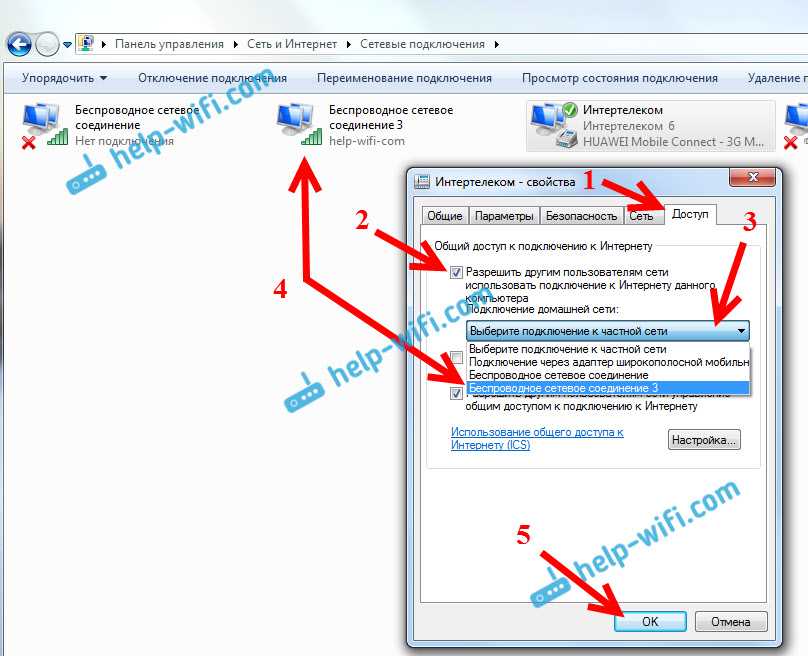 На iPhone эти настройки находятся в разделе «Основные» – «Сброс».
На iPhone эти настройки находятся в разделе «Основные» – «Сброс».
DNS 8.8.8.8 / 8.8.4.4 можно прописать в свойствах Wi-Fi сети. У нас на эту тему есть отдельная инструкция: как сменить DNS-сервера на iPhone и iPad. Как это сделать на Android-устройствах, я показывал здесь. Еще можно обновить прошивку смартфона.
И вот еще: iPhone подключен к Wi-Fi но использует 3G/4G интернет. Не работает с открытыми сетями
Если Wi-Fi на телефоне плохо работает из-за роутера
Возможно, путем подключения к другим сетям вы выяснили, что телефон не дружит только с вашим роутером. В таком случае можно попытаться исправить это изменив некоторые настройки Wi-Fi сети и безопасности на вашем маршрутизаторе.
Если у вас двухдиапазонный роутер и телефон поддерживает диапазон 5 ГГц (стандарт 802.11ac), то подключайте телефон именно к этой сети. Так как канал 2.4 ГГц может быть загружен.
Необходимо зайти в настройки роутера. Перейти в раздел с настройками Wi-Fi сети.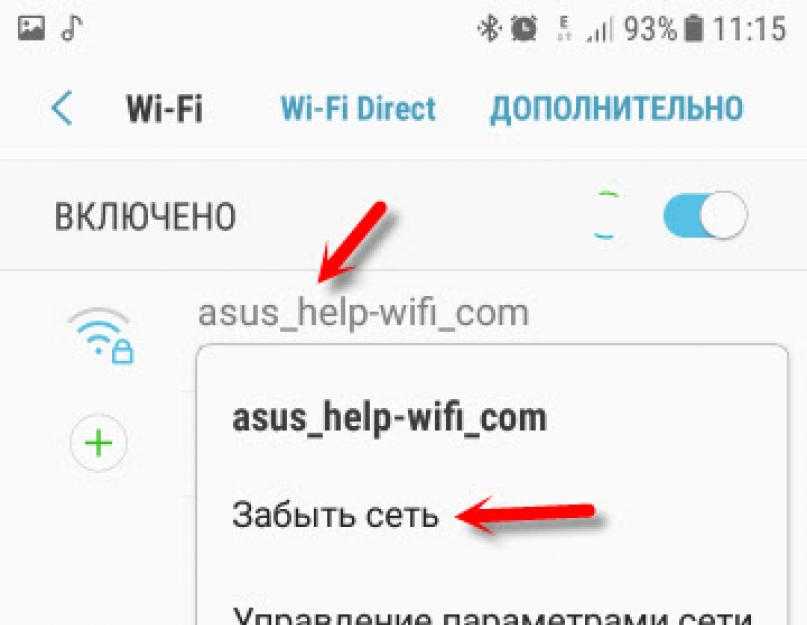 Так как веб-интерфейс на роутерах разных производителей разный, то у вас настройки могут немного отличаться. Я покажу на примере роутера TP-Link с новым веб-интерфейсом.
Так как веб-интерфейс на роутерах разных производителей разный, то у вас настройки могут немного отличаться. Я покажу на примере роутера TP-Link с новым веб-интерфейсом.
Режим сети – ставим b/g/n (смешанный), но если там есть возможность, то попробуйте выбрать «Только 802.11n». Канал можно попробовать поставить какой-то статический (например 6, но если не поможет — верните на Авто), а ширину канала ставим 20MHz. На этой же странице, или на странице с настройками пароля установите тип защиты сети WPA2-PSK (WPA/WPA2-Personal) и шифрование AES.
С этими настройками нужно экспериментировать. Например, попробовать разные каналы. А еще лучше, найти самый свободный канал по этой инструкции. Если после установки ширины канала 20MHz упадет скорость – верните на 40 MHz.
Так же обязательно убедитесь, что на вашем роутере установлена последняя версия прошивки.
Другие причины
Если Wi-Fi на телефоне начал плохо работать внезапно, или после обновления прошивки, то вполне возможно, что производитель накосячил в новой версии ПО.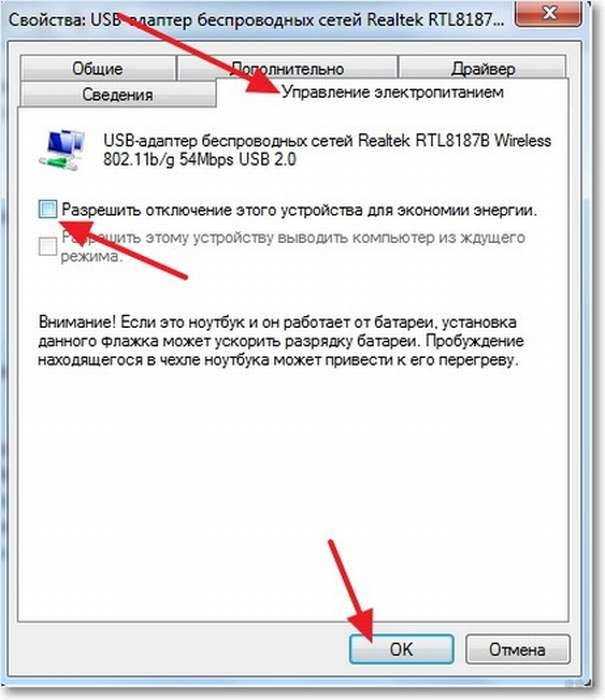 В таком случае нужно делать откат прошивки, если есть такая возможность. Или писать в поддержку производителя телефона. Можно еще сделать полный сброс настроек телефона. Но это помогает редко, а заново все настраивать и устанавливать не очень хочется. Разве что перед этим сделать резервную копию.
В таком случае нужно делать откат прошивки, если есть такая возможность. Или писать в поддержку производителя телефона. Можно еще сделать полный сброс настроек телефона. Но это помогает редко, а заново все настраивать и устанавливать не очень хочется. Разве что перед этим сделать резервную копию.
Причина может быть в беспроводном модуле. Это небольшой чип, который отвечает за подключение к Wi-Fi сети. Если он начинает работать нестабильно, то на телефоне появляются разные проблемы с Wi-Fi. В том числе плохой уровень сети, падает скорость, телефон отключается от сети и т. д. В таком случае определить причину и решить ее могут только специалисты из сервисного центра.
Похожие статьи
Windows 11 — подборка статей и подробных инструкций
Windows 10 — все инструкции по настройке интернета и решению проблем
Популярные статьи
Новые статьи
Как подключить телевизор к Windows 11 ноутбуку или компьютеру?
Как подключить наушники TWS i7, i8, i9, i10, i11, i12, F9 к телефону, iPhone, ноутбуку или компьютеру?
Ошибка DNS-сервер не отвечает в Windows 11
Intel Wi-Fi 6 AX201 160 MHz: ошибка, драйвер, не работает, настройка в Windows 11, 10
Bluetooth наушники (колонка) не определяются как «Аудио» и отображаются как «Другие устройства» в Windows 11, 10
Комментарии
«Почему тормозит интернет через вай-фай?» — Яндекс Кью
Популярное
Сообщества
Настройка wifiСкорость соединенияМедленная скорость интернета
алексей р.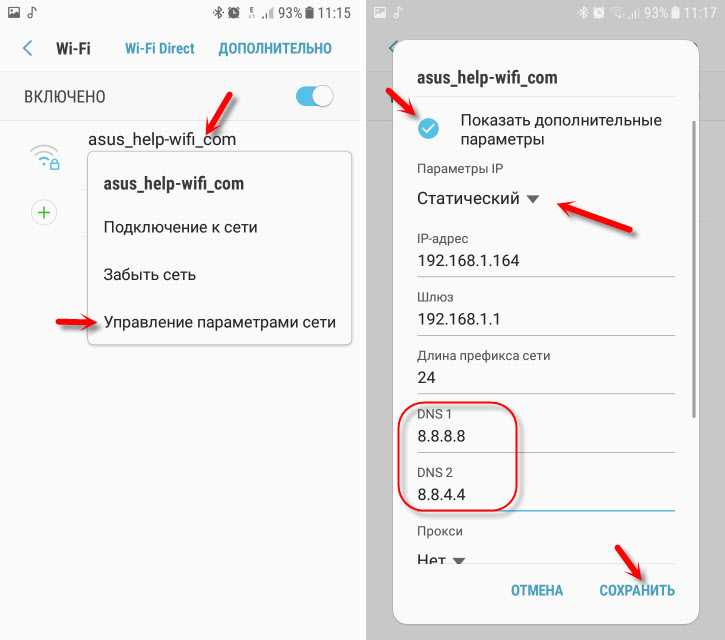
·
35,3 K
ОтветитьУточнить
Елена Фадеева
Технологии
128
Официальный представитель компании МегаФон · 27 нояб 2020
Причин для нестабильного соединения по Wi-Fi может быть сразу несколько. Ниже рассмотрим самые популярные.
Прежде всего стоит проверить скорость проводного интернета. Для этого кабель от роутера подключите напрямую к компьютеру и запустите www.speedtest.net. Если скорость сильно ниже заявленной в тарифном плане, то необходимо выяснять причину у провайдера. Если же она соответствует тарифной, то проблема, скорее всего, может быть в следующем:
Неисправность маршрутизатора. Даже при отличном сигнале маршрутизатор может занижать скорость. Например, если устарел сам прибор или его прошивка. В последнем случае можно скачать новую версию с официального сайта производителя.
 Но если устройство уже пришло в негодность, поможет только установка нового.
Но если устройство уже пришло в негодность, поможет только установка нового.Слабый сигнал. Если на индикаторе менее 3-х делений, значит сигнал недостаточен для поддержания хорошей скорости. Проведению сигнала могут мешать стены и отражающие поверхности на пути, а также некоторые бытовые приборы. Расположите роутер в центре квартиры или ближе к той комнате, где чаще всего используете интернет.
Слишком много подключённых устройств. Проверьте, а не использует ли кто-то ещё ваш Wi–Fi — например, соседи. Обязательно установите надёжный пароль на вашу точку доступа, ведь сейчас взломать сеть совсем не сложно.
Комментировать ответ…Комментировать…
Руслан Руслан
5
IT-специалист · 10 янв 2022
1-Обновите сетевые драйвера сетевой карты или вайфай адаптера
2-Переобожмите коннекторы ( проверьте контакты )
3-Обновите прошивку Роутера
4-смените канал роутера
5-Зделайте зброс winsock Введите в командной строке команду netsh winsock reset и нажмите клавишу Enter
Перезагрузите копбтер
Пропингуйте и проверьте не теряются ли пакеты ping -n 700 -4 yandex.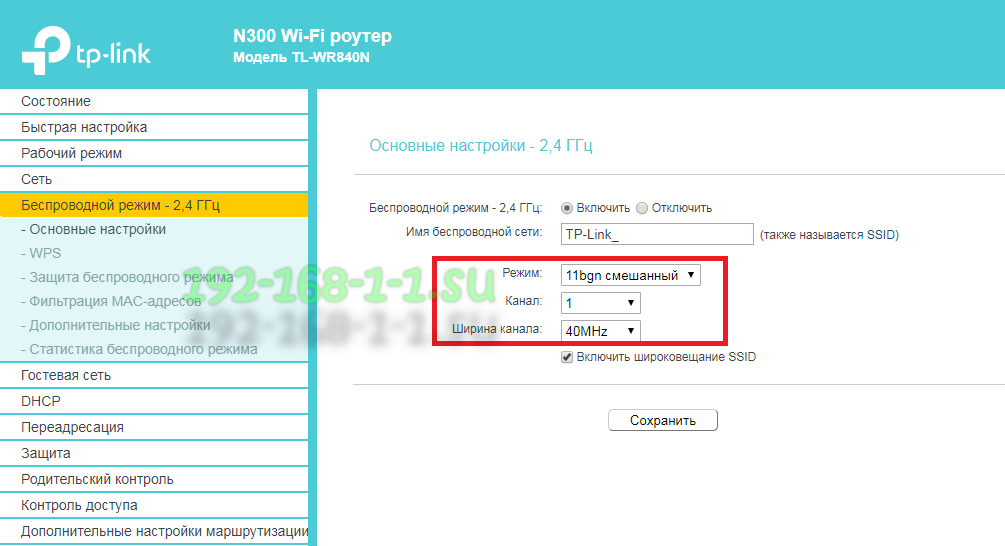 ru ну или… Читать далее
ru ну или… Читать далее
Комментировать ответ…Комментировать…
Юлия Филатова
85
Врач — окулист. Увлекаюсь чтение, программированием, историей, психологией · 13 апр 2020
Добрый день!
Периодические отключения устройств от Wi-Fi сети. Либо просто обрывается интернет на некоторое время (**без доступа к интернету**), и снова все начинает работать. Очень популярная проблема, которая доставляет много неудобств. Например, ноутбук подключен к Wi-Fi сети, и интернет работает. Но периодически возле иконки подключения появляется желтый восклицатель… Читать далее
10,3 K
Комментировать ответ…Комментировать…
abcd2019
2
Ринеаа · 15 янв 2021
По моему скромному мнению, чаще всего интернет тормозит в wifi сети на бюджетных андроид устройствах, хотя встречается и в моделях среднего ценового класса. Пляски с бубном около роутеров редко приносят результат. На мой взгляд, с появлением 4g и 5g, облачных технологий производители посчитали вай-фай второстепенной функцией телефона и планшета, на которой можно сэкономить.
Пляски с бубном около роутеров редко приносят результат. На мой взгляд, с появлением 4g и 5g, облачных технологий производители посчитали вай-фай второстепенной функцией телефона и планшета, на которой можно сэкономить.
Комментировать ответ…Комментировать…
Первый
Владимир Зайцев
1
9 июл 2020
Просто у Яндекса негласное соглашение с операторами сотовой связи. Если интернет через Вай фай им не чего не перепадает. А если через оператора, то Яндекс как не странно работает без тормозов. Проверено не раз. У Гугла такого не наблюдается. Да у Яндекса много полезного, но не надо так борзеть. Ещё называется Российский оператор. Вспомните Брат-2 : Сила в правде! У… Читать далее
13,6 K
Комментировать ответ…Комментировать…
Вы знаете ответ на этот вопрос?
Поделитесь своим опытом и знаниями
Войти и ответить на вопрос
1 ответ скрыт(Почему?)
23 основные причины медленной работы Wi-Fi: подробное руководство — SimpleWiFi
Мы все сталкивались с этим…
Это «чудесное» чувство, когда медленное соединение Wi-Fi ползает, как садовая улитка, по вашему крыльцу.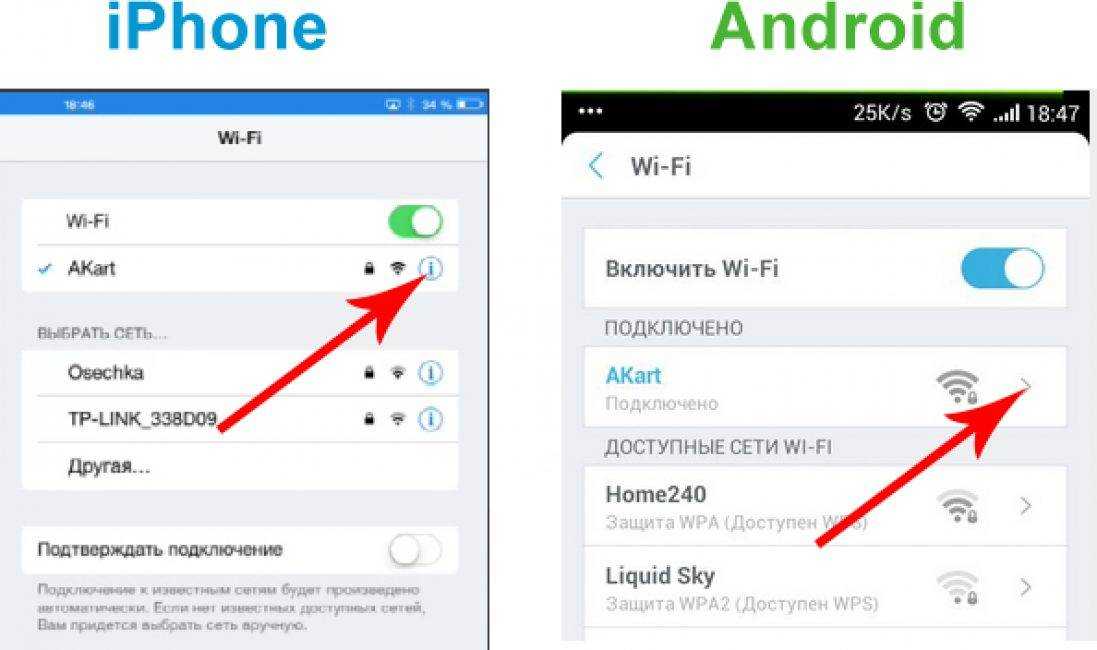 Вечные загрузочные экраны. Буферизация видео и аудио. «Нет подключения к Интернету».
Вечные загрузочные экраны. Буферизация видео и аудио. «Нет подключения к Интернету».
Это чертовски неприятно. Но, как говорится, чтобы решить проблему, нужно выявить проблемы.
После нескольких часов исследований и опроса наших штатных экспертов по Wi-Fi мы составили список из 23 самых больших препятствий, которые приводят к медленной работе Wi-Fi.
Содержание
- Строительные материалы
- Расстояние от маршрутизатора
- Размещение маршрутизатора: высокое или низкое
- Обновление прошивки маршрутизатора
- Старый маршрутизатор
- Слабая антенна маршрутизатора
- Проверьте физическое кабельное соединение
- Перезагрузите маршрутизатор
- Старый телефон, планшет или ноутбук
- Использование слишком большого количества ресурсов
- Очистить историю браузера и файлы cookie
- Перезагрузите телефон
- Приложения, перегружающие пропускную способность на вашем телефоне
- Обновление приложений
- Черви и другое вредоносное ПО
- Слишком много подключенных устройств
- Внутренняя работа: цифровые помехи
- Эти шумные соседи
- Время простоя интернет-провайдера / перегруженная сеть
- Регулирование интернет-провайдером
- Обновите свой план
- Кто-то ворует ваш WiFi
- Изменить настройки DNS
1.
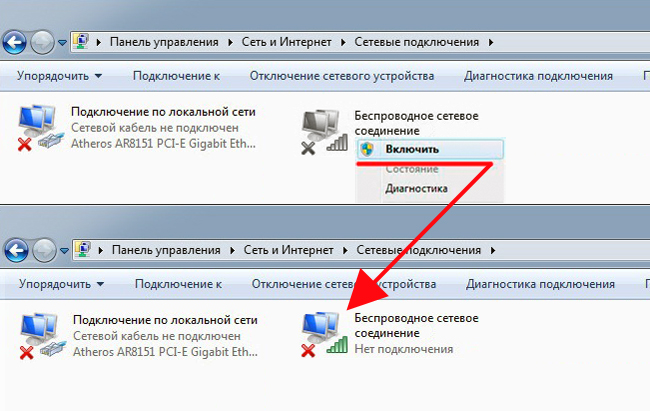 Строительные материалы
Строительные материалы
На сегодняшний день строительные материалы являются одной из самых больших проблем с медленным Wi-Fi.
Это связано с тем, что все радиосигналы, такие как Wi-Fi, сотовая связь и AM/FM-радио, легко прерываются металлом, кирпичом, концертом, деревом, гипсокартоном и другими строительными материалами.
Наличие дома с открытой планировкой должно помочь с покрытием Wi-Fi, но если у вас толстые стены, большая мебель и шкафы, а также металл или энергосберегающее стекло вокруг, это препятствует эффективному поступлению сигнала на ваш телефон.
2. Расстояние от маршрутизатора
Сигнал WiFi исходит от маршрутизатора. Так что чем дальше вы от роутера, тем слабее сигнал и скорость.
Как правило, маршрутизатор лучше всего располагать в центре дома, где больше всего используется Интернет, — в гостиной, офисе и спальнях.
В больших домах может потребоваться удлинитель WiFi для передачи сигнала на второй этаж или в периферийную зону, требующую покрытия, например дверной звонок WiFi или наружную камеру безопасности.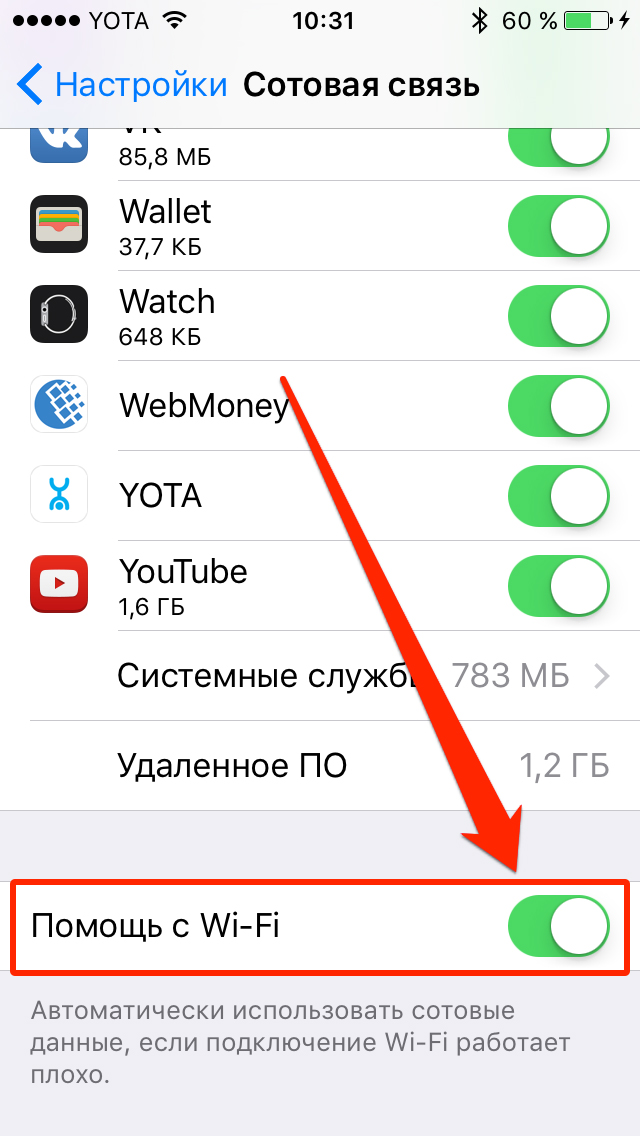
3. Размещение маршрутизатора: высокое или низкое
Если оставить маршрутизатор на земле, на нижней полке или за другой мебелью, это верный способ снизить производительность WiFi. Расположение как можно выше помогает расширить дальность вещания антенн маршрутизатора.
4. Обновите прошивку маршрутизатора
Обратите внимание, что вам необходимо обновлять операционную систему вашего смартфона каждые несколько месяцев или около того, чтобы получить наилучшие преимущества?
Принцип одинаков для всех устройств: при обновлении драйверов, микропрограмм и операционных систем вводятся обновления производительности и исправления безопасности.
5. Старый маршрутизатор
Маршрутизаторы старше 5 лет могут не соответствовать последним стандартам (802.11ac/Wi-Fi 5) и не обеспечивать одновременную двухдиапазонную поддержку 2,4 ГГц и 5 ГГц.
Особенно, когда речь идет о маршрутизаторах/модемах, предоставляемых провайдером, возможно, пришло время подумать об обновлении до последней и лучшей версии.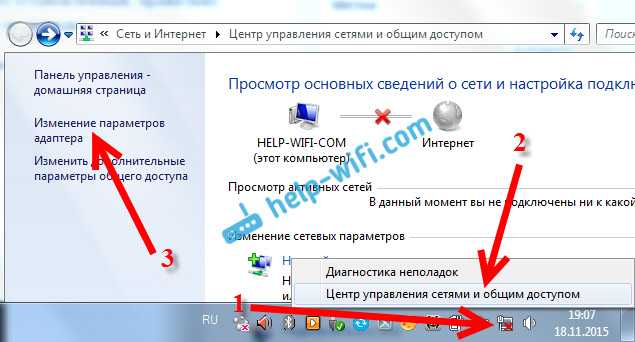
Скажем так, новейшие iPhone и Galaxy, обслуживаемые старым маршрутизатором, — это все равно, что иметь хороший гоночный автомобиль с самыми дешевыми шинами, какие только можно найти.
6. Слабая антенна маршрутизатора
Многие маршрутизаторы имеют внешние или съемные антенны по одной причине: возможность модернизации.
Установка более мощной антенны с более высоким коэффициентом усиления обеспечивает больший радиус действия, эффективность и скорость. Просто убедитесь, что вы выбрали правильный тип антенны: всенаправленную для общего покрытия или направленную для более дальнего конкретного покрытия.
7. Проверьте подключение физического кабеля
Многие маршрутизаторы/модемы по-прежнему используют коаксиальный кабель RG-6 для подключения к стационарному Интернету. Плохое кабельное соединение определенно влияет на производительность вашего маршрутизатора, как марафонец с больной лодыжкой.
Снова затяните и закрепите кабельные разъемы.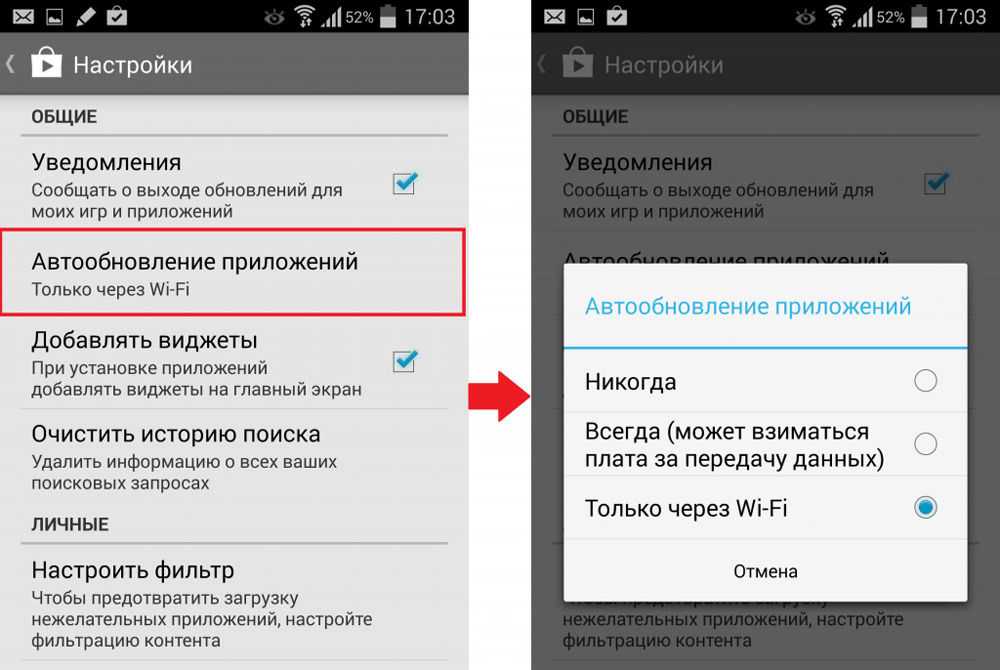 Также убедитесь, что кабель не перегнут. Если возможно, осмотрите кабель от стены до кабельной коробки снаружи. Любой физический износ сделает то же самое для ваших скоростей.
Также убедитесь, что кабель не перегнут. Если возможно, осмотрите кабель от стены до кабельной коробки снаружи. Любой физический износ сделает то же самое для ваших скоростей.
8. Перезагрузите маршрутизатор
Большая часть электроники не предназначена для непрерывной работы. Иногда требуется только простая перезагрузка, чтобы помочь ему перекалибровать и вернуться к максимальной производительности.
9. Старый телефон, планшет или ноутбук
Иногда это вообще не связано с вашим Wi-Fi роутером.
Разные планшеты, смартфоны и компьютеры имеют разную скорость. Каким бы быстрым ни был роутер или модем, он не может работать быстрее скорости устройства, особенно если устройству больше 4-5 лет.
Слушай, я люблю ездить на работу на лошади, но рано или поздно эта машина может стать чем-то особенным. Пришло время обновить ваш телефон.
10. Использование слишком большого количества ресурсов
Если вы относитесь к тому типу людей, у которых открыто 20 вкладок в браузере, работает Spotify и одновременно редактируются фотографии, это создает огромную нагрузку на процессор и оперативную память вашего устройства. Таким образом, это замедляет производительность по всем направлениям.
Таким образом, это замедляет производительность по всем направлениям.
Закройте некоторые вкладки и приложения и посмотрите, изменится ли это.
11. Очистить историю браузера и файлы cookie
Для людей, считающих свой веб-браузер очень медленным, очистка данных браузера, файлов cookie и неиспользуемых расширений может значительно повысить скорость и производительность.
12. Перезагрузите телефон
Как и перезагрузка маршрутизатора, перезагрузка или выключение телефона позволяет аппаратному и программному обеспечению обновляться и работать в оптимальных условиях.
Это включает очистку приложений, которые постоянно работают в фоновом режиме, вызывая утечку памяти и разряжая аккумулятор.
13. Приложения, перегружающие полосу пропускания на вашем телефоне
Если маршрутизатор и мобильное устройство работают нормально, проблема может заключаться в ваших приложениях. Некоторые приложения могут перегружать соединение и замедлять скорость Wi-Fi для всех.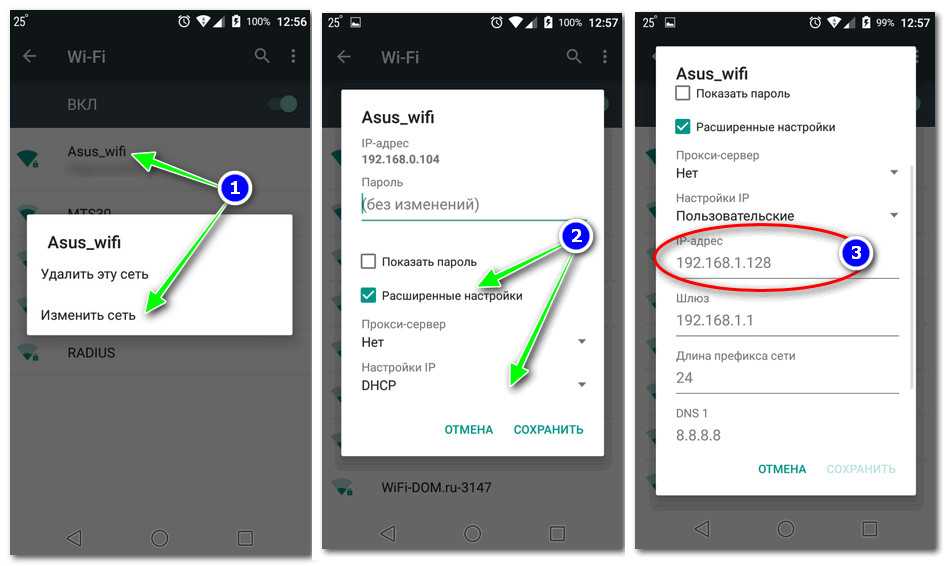
Например, почтовые клиенты, службы синхронизации файлов и приложения для покупок постоянно используют данные, особенно в фоновом режиме. Многие приложения постоянно обновляются, даже если они не используются.
Используйте настройки вашего приложения, чтобы включить или выключить эту опцию.
14. Обновление приложений
Разработчики постоянно обновляют приложения для повышения производительности и совместимости. Если вы обнаружите, что ваши приложения не работают так, как раньше, и по-прежнему работают вяло после перезагрузки телефона, проверьте, доступно ли обновление.
15. Черви и другое вредоносное ПО
Сомнительные веб-сайты. Неизвестные вложения электронной почты. Сомнительные приложения или программное обеспечение.
Загрузка компьютерного вируса на ваш телефон или компьютер может иметь тяжелые последствия, особенно когда это влияет на производительность и безопасность вашего устройства. Своевременное обновление операционной системы, установка антивирусной программы и старый добрый здравый смысл помогут избежать неприятностей.
16. Слишком много устройств, подключенных к WiFi
Итак, вопрос: сколько человек проживает в вашей семье? Сколько устройств Wi-Fi у них есть: смартфонов, планшетов, ноутбуков, видеоигр и т. д.
Сколько у вас есть продуктов для умного дома, от интеллектуальных термостатов до интеллектуальных дверных звонков, интеллектуальных камер видеонаблюдения и интеллектуальных светодиодных фонарей?
В сумме получается множество устройств, подключенных к WiFi. Многие интеллектуальные продукты постоянно загружаются и загружаются в фоновом режиме, что может потреблять пропускную способность.
Для некоторых маршрутизаторов можно установить приоритет сетевого трафика с помощью настроек качества обслуживания.
17. Цифровые помехи
Цифровые помехи могут возникать по ряду причин.
Есть беспроводные сигналы от Wi-Fi, электронных устройств, вышек сотовой связи, спутников и других источников. Хотя Wi-Fi обычно использует другой сигнал, чем эти другие устройства, радиопомехи все же могут вызывать помехи.
Некоторые старые маршрутизаторы одновременно используют только один диапазон: 2,4 ГГц. Однако устройства Bluetooth, микроволновые печи, беспроводные телефоны, устройства открывания гаражных ворот и радионяни также используют тот же диапазон частот 2,4 ГГц. Это перекрытие вызывает помехи WiFi.
Если возможно, попробуйте подключиться к диапазону 5 ГГц, так как он менее загружен, или попробуйте выбрать другой канал.
18. Эти шумные соседи
Помимо помех в полосе частот, вы также можете страдать от помех в каналах. Например, если вы живете в квартире, и все используют одного и того же интернет-провайдера, эти маршрутизаторы, как правило, используют одни и те же каналы.
Это означает, что каждый маршрутизатор в здании имеет перекрывающийся сигнал, вызывающий помехи. К счастью, вы можете зайти в настройки роутера и переключиться на менее загруженный канал.
19. Время простоя интернет-провайдера / перегруженная сеть
Иногда интернет-провайдеры страдают от простоя и плохого соединения.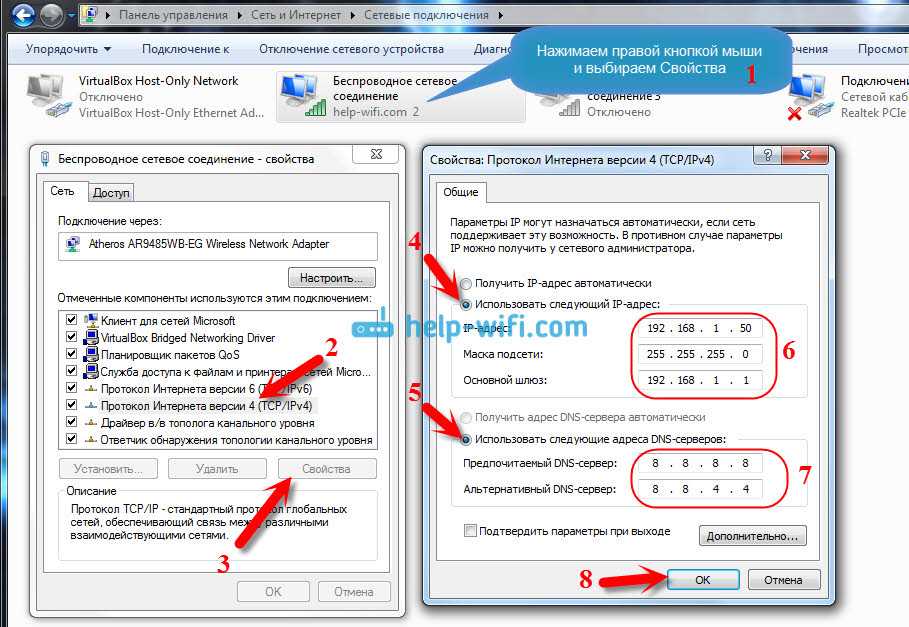 Никто не идеален. Бывает.
Никто не идеален. Бывает.
Однако иметь дело с интернетом в час пик так же реально, как и с пробками в понедельник утром.
Особенно после того, как люди уходят с работы или у них ленивые выходные, когда все соседи пользуются Интернетом одновременно, возникают пробки, и мы все сидим в этой длинной очереди.
20. Регулирование интернет-провайдера (ISP)
Знаете ли вы, сколько данных вы используете каждый месяц? Типичный дом сжигает более 200 ГБ в месяц.
Все эти электронные письма, марафоны Netflix, игровые сессии и часы веб-серфинга приводят к большому использованию данных. В ответ многие интернет-провайдеры снижают скорость для пользователей с большим объемом данных, несмотря на безлимитный интернет.
21. Обновите свой тарифный план
Большинство интернет-провайдеров предлагают многоуровневые тарифные планы скорости интернета.
Проверьте, не является ли ваша существующая услуга самым дешевым и, следовательно, самым медленным планом.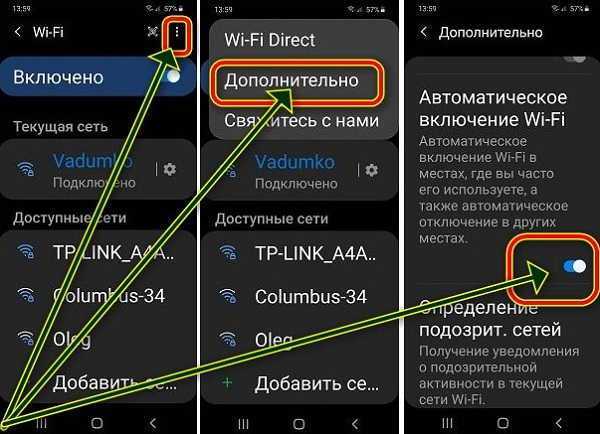 Если вы активный пользователь Интернета, возможно, пришло время перейти на эти сверхбыстрые загрузки.
Если вы активный пользователь Интернета, возможно, пришло время перейти на эти сверхбыстрые загрузки.
22. Кто-то ворует ваш WiFi
Во-первых, будем надеяться, что ваш WiFi защищен паролем. (Пожалуйста, скажите об этом. Если нет, то можно держать входную дверь незапертой и широко открытой 24/7.)
Во-вторых, убедитесь, что ваш пароль надежный и разнообразный. И нет, «123456», или «пароль», или «iloveyou» не являются надежным паролем.
Потому что, если другие люди подключаются к вашему Wi-Fi без вашего согласия, они крадут вашу драгоценную полосу пропускания.
23. Изменить настройки DNS
Когда кто-то вводит адрес веб-сайта в свой браузер, компьютер автоматически использует DNS для преобразования адреса в IP-адрес, который он может понять.
В некоторых случаях компьютер использует DNS-серверы, на которых возникают проблемы. Ваш маршрутизатор обычно использует DNS-серверы вашего интернет-провайдера, но это не гарантирует скорость. Лучший DNS может помочь ускорить время загрузки.
Лучший DNS может помочь ускорить время загрузки.
Позвоните своему интернет-провайдеру
Вы сделали все, что могли… и это все еще медленнее, чем слизняк. Пришло время позвонить вашему интернет-провайдеру, чтобы получить ответы.
Служба поддержки постарается помочь, но если вы хорошо подготовились к этому списку, значит, вы на шаг впереди. Это может привести к скидкам на текущий план или бесплатному обновлению службы.
На данный момент вам нечего терять, кроме как смотреть, как экран загрузки крутится по кругу. Удачной охоты на WiFi, ребята.
Мы устраняем плохой сигнал Wi-Fi и сотовой связи
Если плохое покрытие Wi-Fi или сотовой связи влияет на ваш дом или бизнес, свяжитесь с экспертами по радиочастотам в Simple WiFi.
Мы устраняем проблемы со слабым сигналом и покрытием 24 часа в сутки, 7 дней в неделю, потому что мы полевые эксперты, то есть мы, засучив рукава, делаем это для домов и офисов с точностью в течение многих лет — по сравнению с парнем с грузовиком и лестницей.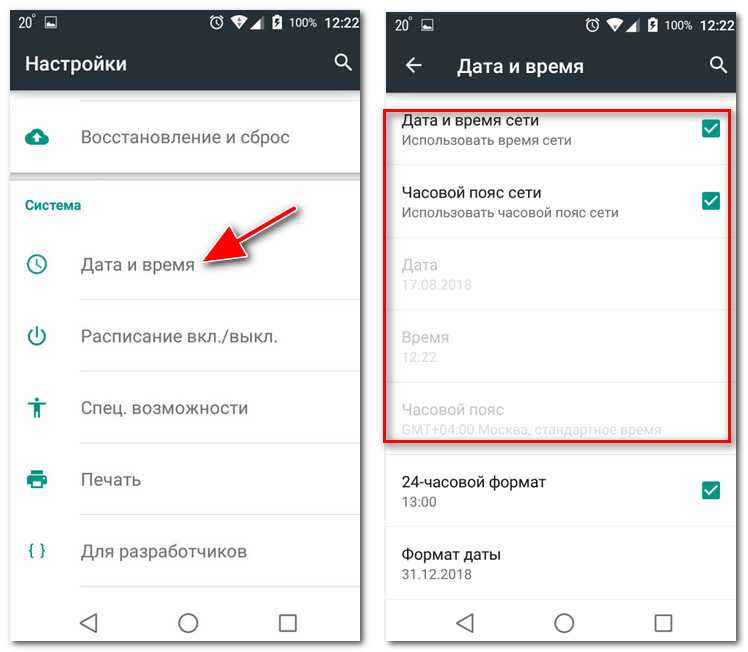 и «теоретически» может это сделать.
и «теоретически» может это сделать.
Вам не нужна теория, вам нужны результаты. Это то, что мы предоставляем.
Бесплатная консультация с нашей службой поддержки в Майами ([email protected]) или позвоните нам по телефону 305-798-8505.
Почему у меня медленный Wi‑Fi и как его ускорить?
Скорость вашего Wi-Fi упала до минимума? Вот некоторые из возможных причин, а также несколько быстрых исправлений, чтобы ускорить процесс.
Беспроводное подключение к Интернету — чудо современности. Есть несколько более распространенных технологических протоколов, чем Wi-Fi, средство, с помощью которого радиосигналы, отправляемые нашим маршрутизатором, соединяются с устройствами, которые мы используем в умном доме. Раньше такие устройства с выходом в Интернет в основном включали один или два ноутбука, ПК и телефоны.
Однако сегодня это может быть любое количество устройств Интернета вещей (IoT) — от смарт-телевизоров до домашних камер видеонаблюдения, от умных дверных звонков до цифровых помощников. Все они нуждаются в подключении, а некоторым могут потребоваться высокие скорости для нормальной работы.
Все они нуждаются в подключении, а некоторым могут потребоваться высокие скорости для нормальной работы.
К сожалению, по ряду причин это не всегда возможно. Но диагностика проблемы — это первый шаг к ее устранению.
В центре (умного) дома
Исследования показывают, что в среднем в американской семье используется не менее 10 интеллектуальных устройств, которые играют все более важную роль в нашей жизни. Поскольку многие из нас регулярно работают из дома, также жизненно важно иметь хорошее беспроводное соединение с нашими ноутбуками и настольными ПК. Где когда-то все члены домохозяйства, возможно, потратили свои 9-5 на работе, сегодня домашних пользователей может быть два и более на Wi-Fi в течение дня. Хорошая связь необходима для повышения нашей производительности за счет поддержки требовательных к пропускной способности приложений, таких как совместная работа с видео.
ДОПОЛНИТЕЛЬНАЯ ЛИТЕРАТУРА: Wi‑Fi или Ethernet: что быстрее и что безопаснее?
Однако радиосигналы Wi-Fi могут блокироваться, в том числе, стенами и другими объектами или перехватываться соседями.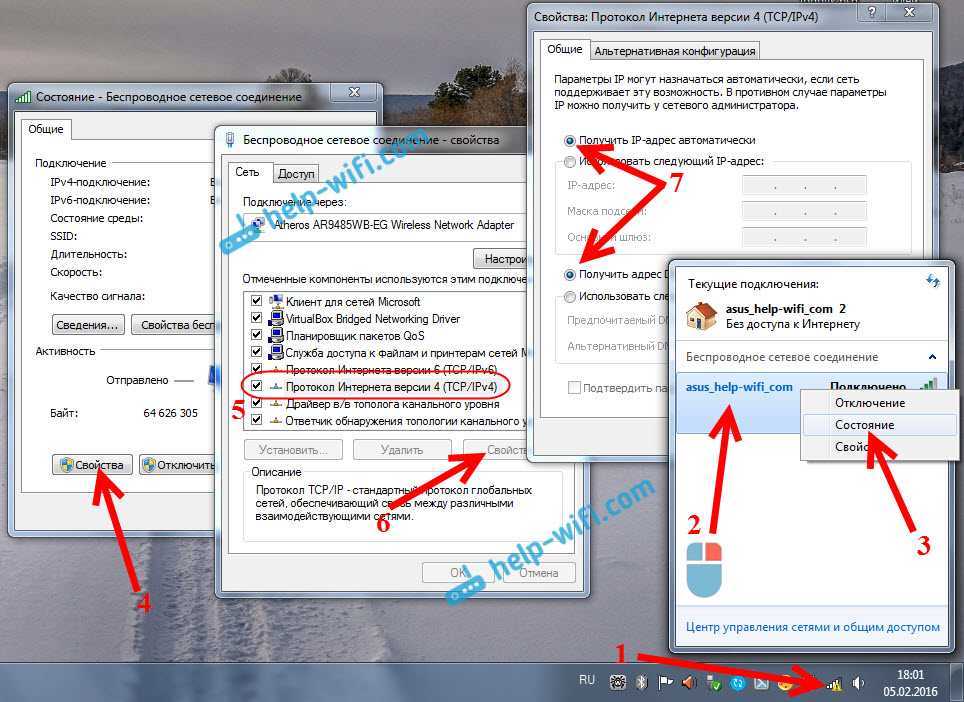 Есть также множество других движущихся частей, которые могут быть причиной медленного интернет-соединения, даже если сам Wi-Fi работает должным образом. Поэтому первым шагом должно быть определение скоростей заголовков, опубликованных вашим сервисом интернет-провайдером. Затем проверьте текущую производительность Wi-Fi с помощью тестера скорости.
Есть также множество других движущихся частей, которые могут быть причиной медленного интернет-соединения, даже если сам Wi-Fi работает должным образом. Поэтому первым шагом должно быть определение скоростей заголовков, опубликованных вашим сервисом интернет-провайдером. Затем проверьте текущую производительность Wi-Fi с помощью тестера скорости.
Если между двумя числами есть значительное расхождение, пора выяснить, почему.
Что не так с моим Wi-Fi?
Некоторые из основных причин низкой скорости интернета в сети Wi-Fi:
Положение маршрутизатора: Он может быть слишком далеко от вашего устройства или заблокирован физическими препятствиями, что означает, что беспроводные сигналы не передаются. Это, пожалуй, самая распространенная причина медленного Wi-Fi.
Возраст и состояние маршрутизатора: Возможно, устройство нуждается в обновлении и/или на нем установлена устаревшая прошивка, которая также может повлиять на производительность.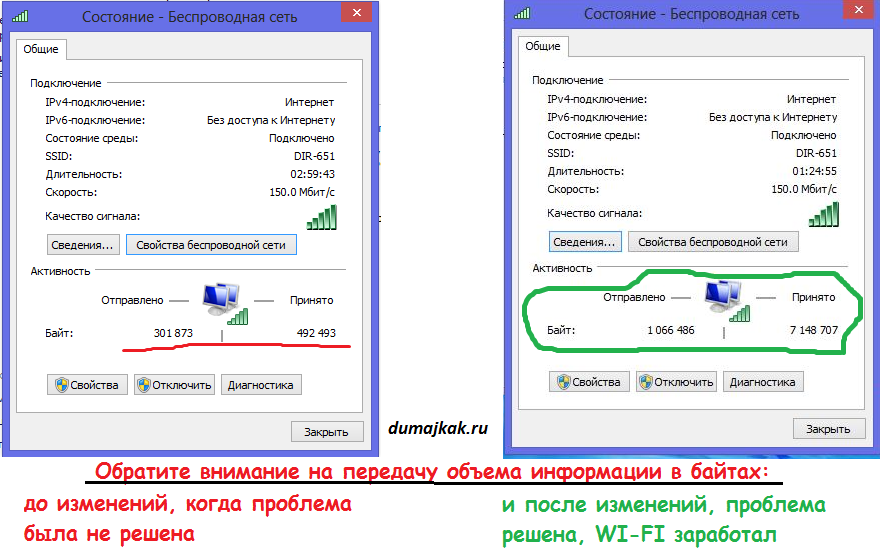
Количество устройств: Домашняя сеть может быть просто перегружена огромным количеством устройств, пытающихся подключиться одновременно.
Приложения, потребляющие пропускную способность: Если на каком-либо из этих устройств запущены приложения с особенно интенсивным использованием пропускной способности, такие как игровое программное обеспечение, для остальной части домохозяйства будет меньше, что приведет к задержке.
Диапазоны частот и каналы Wi-Fi: Беспроводные сигналы работают в разных диапазонах частот и каналах. Если ваши соседи настроены на тот же канал, что и ваше домашнее хозяйство, возможно, в вашем регионе он превышает пропускную способность. Если ваш маршрутизатор не делает этого автоматически, попробуйте переключиться, чтобы уменьшить помехи сигнала. Диапазон частот 5 ГГц предлагает больше каналов Wi-Fi на выбор, чем спектр 2,4 ГГц. Покрытие может быть лучше с первым, но скорость будет лучше на втором спектре.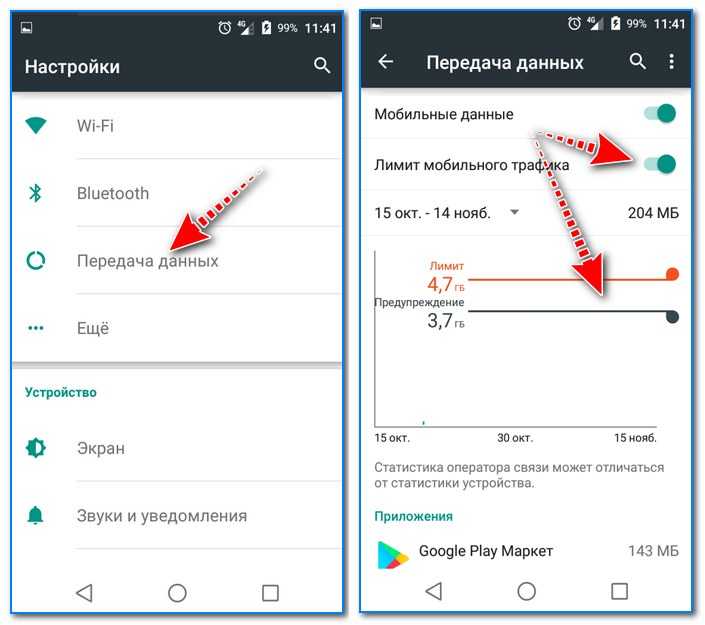
Дросселирование интернет-провайдером: Некоторые поставщики услуг могут ограничивать скорость интернет-соединения клиентов, если они превышают использование данных или существует чрезмерная перегрузка сети.
Воры Wi-Fi: Виной низкой скорости интернета в вашем доме могут быть не только невиновные соседи. Иногда они могут попытаться использовать ваше собственное соединение Wi-Fi бесплатно, угадывая ваш пароль.
VPN: Они помогают повысить конфиденциальность в Интернете, но они также могут замедлить интернет-соединение, поскольку добавляют дополнительные шаги между вашим устройством и Интернетом.
Вредоносное ПО: Если устройства были скомпрометированы вредоносным кодом, он может работать в фоновом режиме, обмениваться данными с другими компьютерами через Интернет и использовать память, что может снизить производительность.
Что делать, чтобы исправить медленный Wi-Fi
Есть несколько довольно простых вещей, которые вы можете сделать в ответ на медленный Wi-Fi.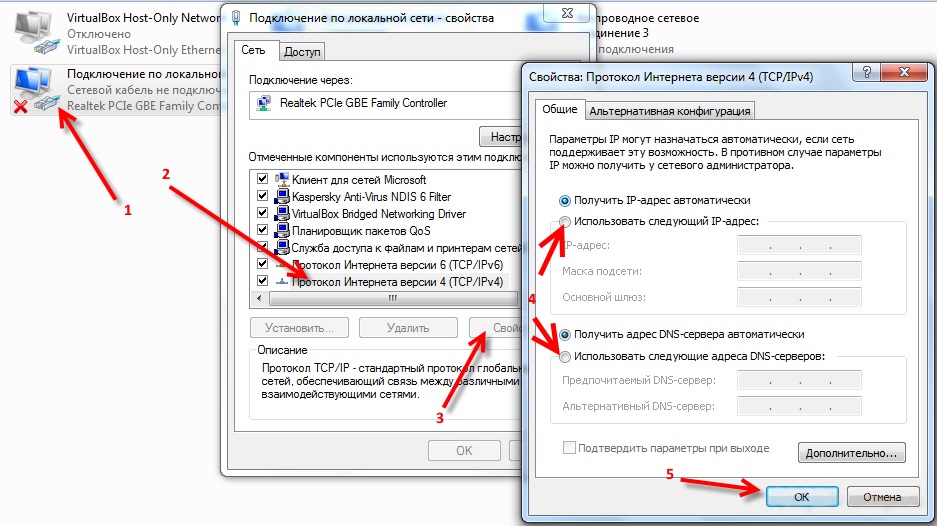 Возможно, стоит попробовать их все один за другим, чтобы увидеть, влияют ли они на скорость интернета:
Возможно, стоит попробовать их все один за другим, чтобы увидеть, влияют ли они на скорость интернета:
- Установите маршрутизатор в доступном месте в центре дома.
- Измените диапазон частот или канал Wi-Fi, если текущий перегружен подключениями.
- Подумайте об инвестировании в сетку Wi-Fi, которая усилит сигнал в отдаленных частях дома.
- Перезагрузите маршрутизатор и/или установите любые новые доступные обновления прошивки. Особенно последнее — это то, что вы должны делать через равные промежутки времени.
- Рассмотрите возможность замены текущего маршрутизатора на новый.
- Рассмотрите возможность смены интернет-провайдера или обновления вашего широкополосного пакета.
- Проверьте, сколько устройств работает в домашней сети, и отключите все неиспользуемые.
- Отключите приложения и задачи, которые могут работать в фоновом режиме.
- Обязательно используйте надежные и уникальные пароли администратора и Wi-Fi.

- Измените параметры питания Windows на «высокая производительность».
- Если вы используете VPN, рассмотрите возможность перехода на более оптимизированную версию VPN.
Обеспечение безопасности
Как уже упоминалось, вредоносное ПО, скрытно работающее на вашем ПК/устройствах, может монополизировать пропускную способность и вычислительную мощность, снижая производительность. Сведите к минимуму риск этого:
- Изменение заводского пароля по умолчанию для всех устройств.
- Сохранение пароля Wi-Fi длинным, надежным и уникальным.
- Использование программного обеспечения безопасности от известного поставщика для защиты устройств и ноутбуков.
- Использование VPN для подключения.
- Обновление устройств, включая маршрутизатор, до последней версии микропрограммы.
- Убедитесь, что шифрование сети включено (в идеале WPA2 или WPA3).
Определение основной причины медленного Wi-Fi может быть методом проб и ошибок.

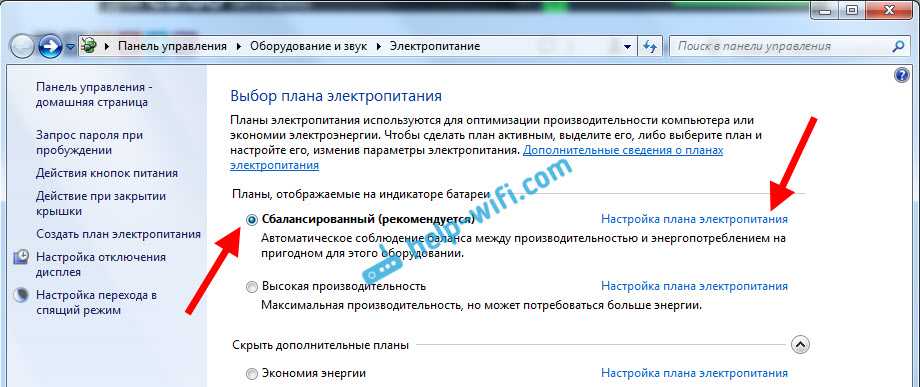
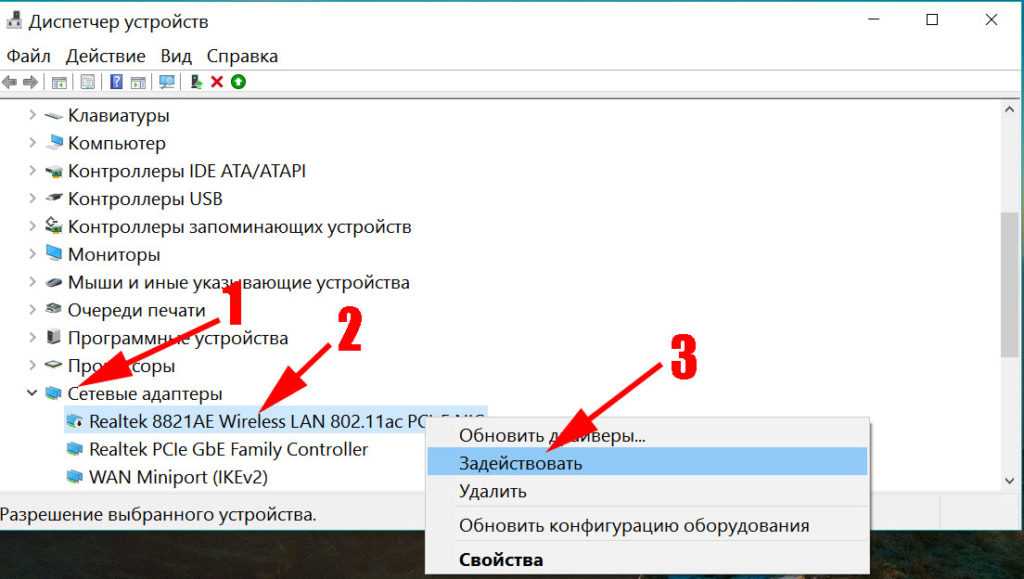 Но если устройство уже пришло в негодность, поможет только установка нового.
Но если устройство уже пришло в негодность, поможет только установка нового.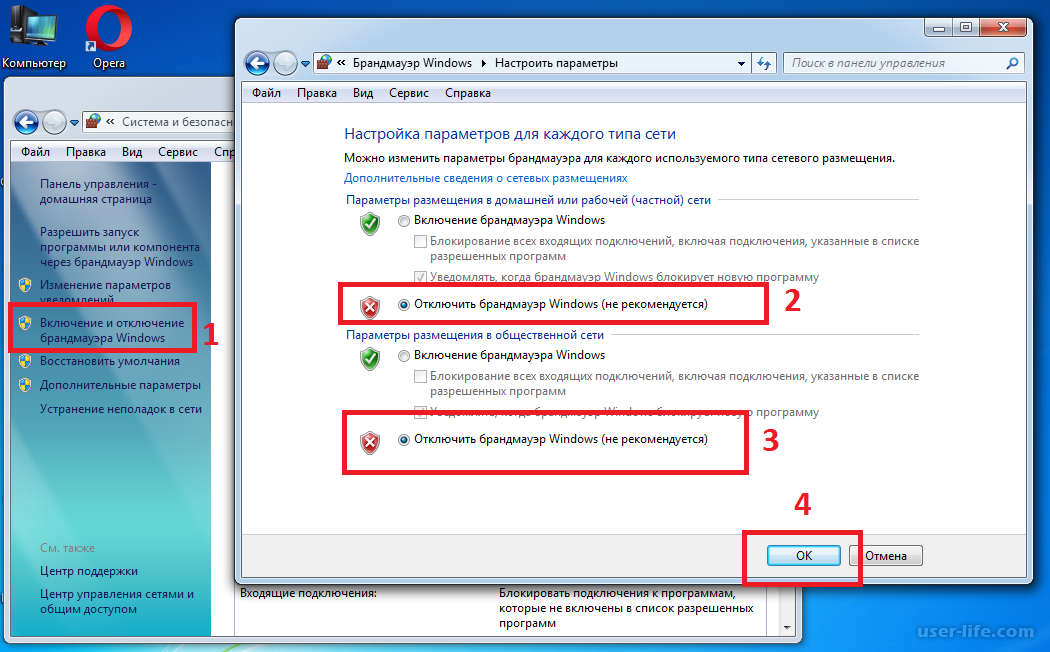
![Как на ноутбуке асус переустановить виндовс с флешки: [Ноутбук/Десктоп/AIO] Как загрузить систему с USB носителя/CD-ROM? | Официальная служба поддержки](https://dilios.ru/wp-content/themes/dilios.ru/assets/front/img/thumb-medium-empty.png)